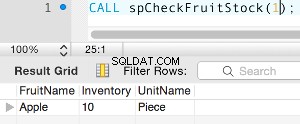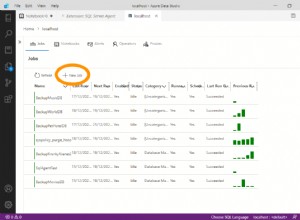Scenario:
Lavori come sviluppatore SQL Server con la compagnia di assicurazioni auto come appaltatore. Ti hanno fornito il nome dell'istanza di SQL Server e il nome del database su cui lavorerai durante l'assegnazione. Ogni volta che si apre SQL Server Management Studio, è necessario fornire il nome del server e quindi scegliere il nome del database per iniziare a lavorare. Vorresti creare una scorciatoia per SSMS con le impostazioni predefinite in modo da poterti connettere al database con un clic.
Soluzione:
Passaggio 1:crea un collegamento SSMS. Vai a Cerca e digita SSMS. Una volta visualizzato l'SSMS, fare clic con il pulsante destro del mouse e scegliere Apri percorso file.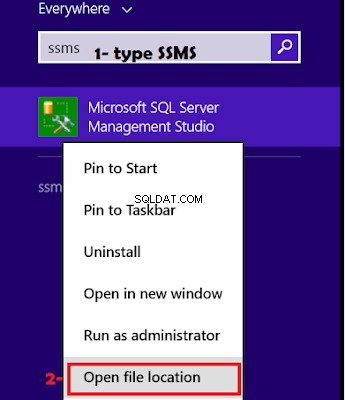 Come creare un collegamento SSMS - Tutorial di SQL Server
Come creare un collegamento SSMS - Tutorial di SQL ServerSe scegli Crea collegamento, ti verrà chiesto Vuoi creare sul desktop. Fare clic e il gioco è fatto.
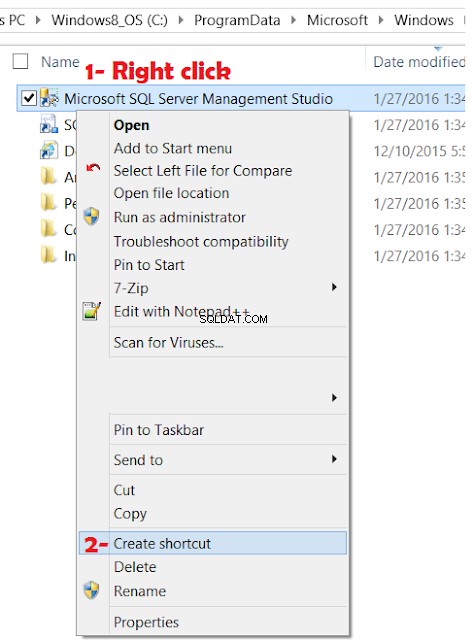 Come creare un collegamento SSMS - Tutorial di SQL Server
Come creare un collegamento SSMS - Tutorial di SQL ServerPassaggio 2:modifica delle proprietà del collegamento Poiché la nostra scorciatoia è pronta ora. Vai su Desktop e fai clic con il pulsante destro del mouse su SSMS Shortcut, quindi vai su Proprietà.
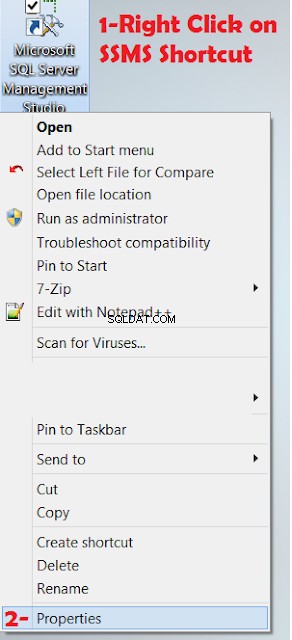
In Target, aggiungeremo alcuni parametri a SSMS.exe. Per impostazione predefinita si sta semplicemente aprendo SSMS.exe. Se desidero aprire la mia istanza di SQL Server predefinita con l'autenticazione di Windows e il database utente TestDB1, posso utilizzare i seguenti parametri
-s . -E -d TestDB1
Parameter meanings-s Il nome dell'istanza di SQL Server a cui connettersi (dopo -s, ho fornito Dot(.) che significa che vorrei connettermi alla mia istanza di SQL Server predefinita. Potrei hanno fornito un'istanza di SQL Server denominata, se lo si desidera.
-E Autenticazione utente di Windows per accedere a SQL Server.
Se si desidera utilizzare il nome utente e la password, è possibile utilizzare -U per il nome utente e - P per password.
-d Il nome del database di SQL Server a cui connettersi.
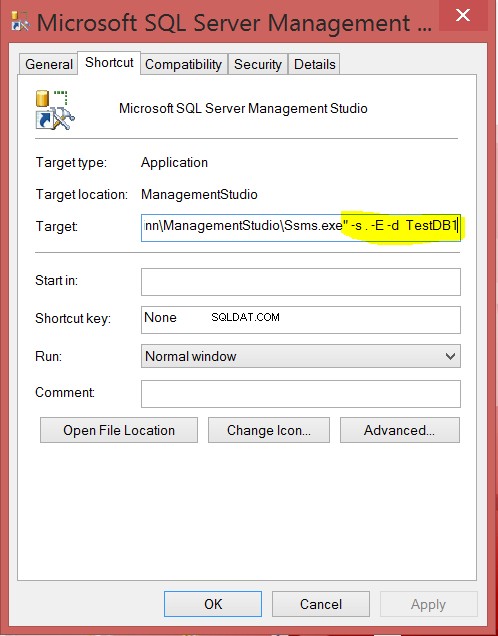
Come connettersi a SQL Server con un solo clic - Collegamento SSMS - Tutorial di SQL Server
Premi applica. Ora una volta che aprirai SSMS usando Shortcut, si connetterà automaticamente all'istanza predefinita di SQL Server e aprirà Query con ambito di TestDB1.